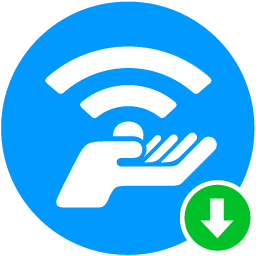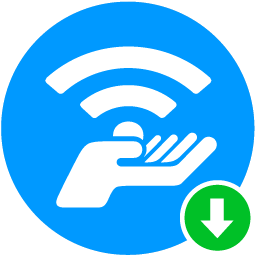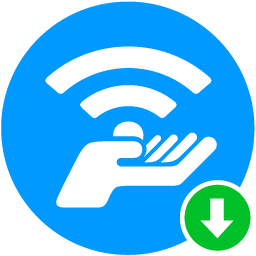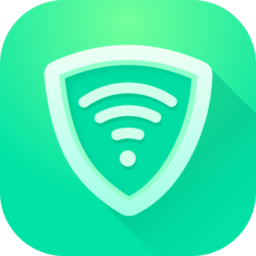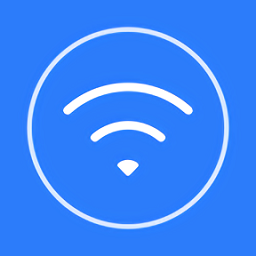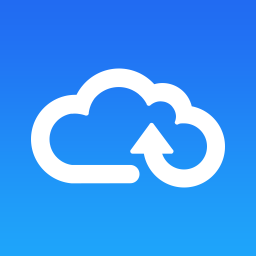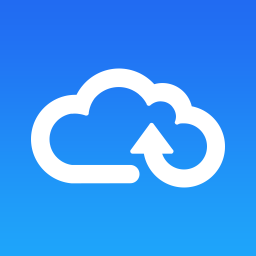免费版
免费版
- wifi共享大师电脑版
- wifi共享大师电脑版是一款供手机平板等设备免费使用的无线热点网络,随时感受网络带来的乐趣,安全、绿色、靠谱的wifi共享软件,有需要的用户来11ba下载站免费下载吧!wifi共享大师校园版简介wifi共享大师是一款免费共享无线wifi热点的软件,能利用笔记本
- 类型:网络共享 | 时间:2021-01-04
- 大小:18.11M
wifi共享大师电脑版是一款供手机平板等设备免费使用的无线热点网络,随时感受网络带来的乐趣,安全、绿色、靠谱的wifi共享软件,有需要的用户来11ba下载站免费下载吧!
wifi共享大师校园版简介
wifi共享大师是一款免费共享无线wifi热点的软件,能利用笔记本或者台式机的无线网卡共享出免费的无线热点,供智能手机、pad等移动便携设备免费上网冲浪。完美解决windows系统的无线热点设置,实现笔记本(或配无线网卡的台式机)共享上网的虚拟ap软件,让没有无线路由的用户,一键轻松将笔记本电脑变为wifi热点,畅快体验wifi上网。
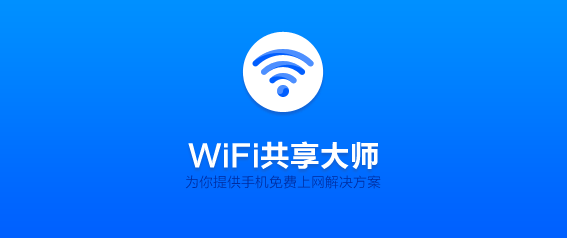
wifi共享大师最新版
-可以识别不认识的设备
出现不明设备时可以将其拉黑
-定时关机
设置关机时间后电脑可以自动关机,手机变成遥控器,远程即可关闭电脑
-想用免费上网
让电脑变成无线路由器,一键开启wifi移动设备上网,手机上网不在费流量
-全球最牛的校园网
支持全国99%校园客户端,共享网络不受限,学校学生可以轻松实现免费上网
使用教程
1.wifi共享大师安装好之后,桌面会自动创建一个它的快捷方式。双击打开桌面上wifi共享大师的图标,我们就可以看到如下图,首先我们可以看到在右边默认会有一个wifi名称和wifi密码的,点击“立即开启wifi”就可以使用了。当然也可点击修改wifi的名称以及密码,这样会比较安全些,这里要注意的是wifi名称支持中文、字母数字及特殊符号;wifi密码8-12位的数字或字母。修改完成后点击“确定”就可以了。
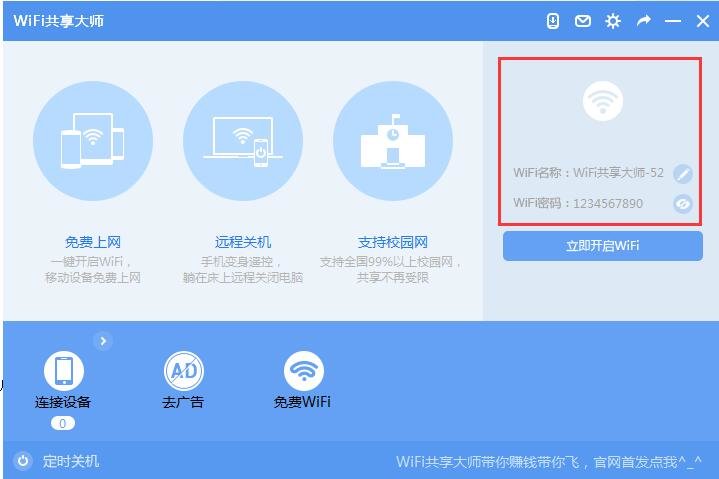
2.当修改完成之后,点击“立刻开启wifi”,然后等待系统配置,会显示如下图:正在为您开启免费wifi。开启wifi需要四步完成:环境检测——开启wifi——开启共享——创建完成。我们还可以在右上方查看wifi创建进度,很清晰的可以看到创建过程需要检测和配置的各个选项。每完成一项就会在相对应的条目后面显示“完成”;配置或检测过程中会显示“进行”。等待配置完成就会显示创建完成信息,这时我们就可以上网冲浪了。
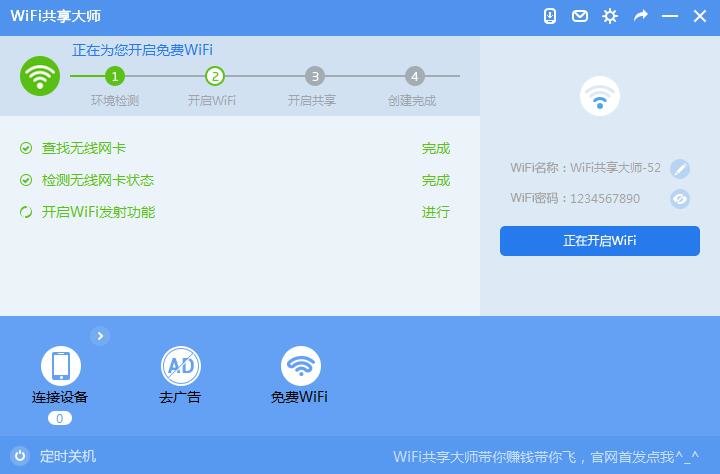
-注意:在点击“立即开启wifi”后等待启动时,在执行”开启共享“过程中可能会遇到以下问题(如下图所示):wifinat驱动安装失败。这时我们可以在在“开启nat共享服务”条目中会看到有一条“出错”信息,红色字样非常明显。遇到这种情况不要担心,下面小编将为大家奉上实用的解决办法,一起来看看吧。(如里没遇到如下情况请忽略以下内容)
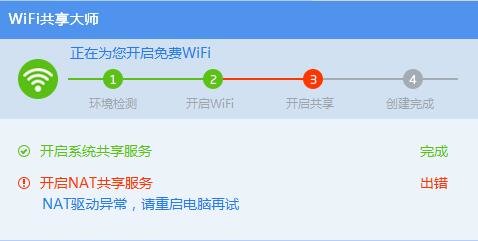
解决办法:
-用户如果是第一次安装使用wifi共享大师,如果在开启wifi时创建过程中遇到nat驱动安装失败的问题最简单的方法就是关机重启一下电脑,轻松就可以解决了。
-当然如果你觉得重启电脑麻烦那也可以手动安装nat驱动。
nat服务是其实是wifi共享大师自带的一个服务,当出现nat驱动异常时,首先检查一下本地连接属性中是否能找到wifimaster nat drive。如果找不到,在wifi共享大师的安装目录中查找应用程序installdrivers.exe,双击运行,手动安装nat驱动即可。具体操作一起来看下:
第一步:在桌面找到wifi共享大师的快捷方式,然后右击选择“属性”
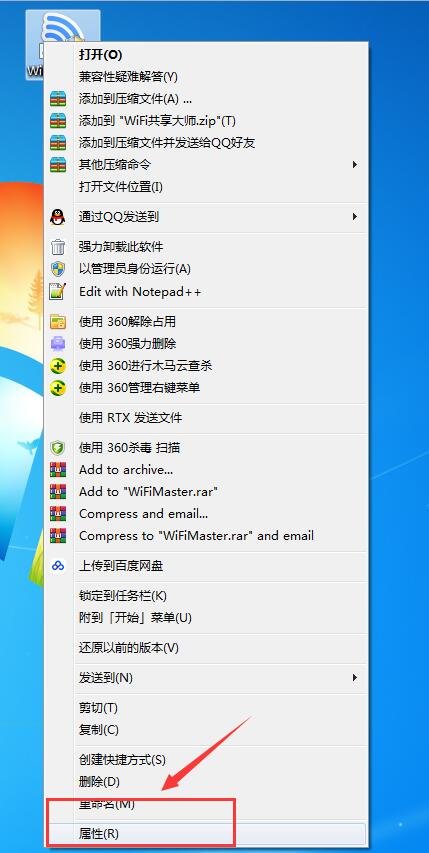
点击”属性“选项打开,如下图所示:
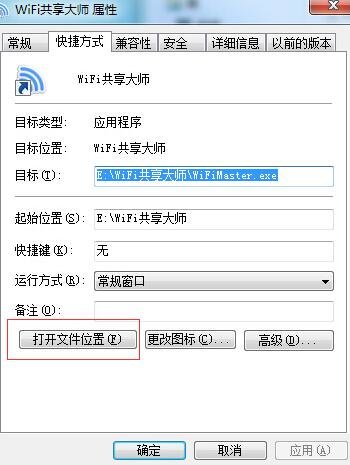
第二步:在属性面板中我们可以看到有常规、快捷方式、兼容性、安全、详细信息、以前的版本等选项。我们点击属性的”快捷方式"栏选择打开目录文件夹(如下图),这样能快速找到软件的安装目录。
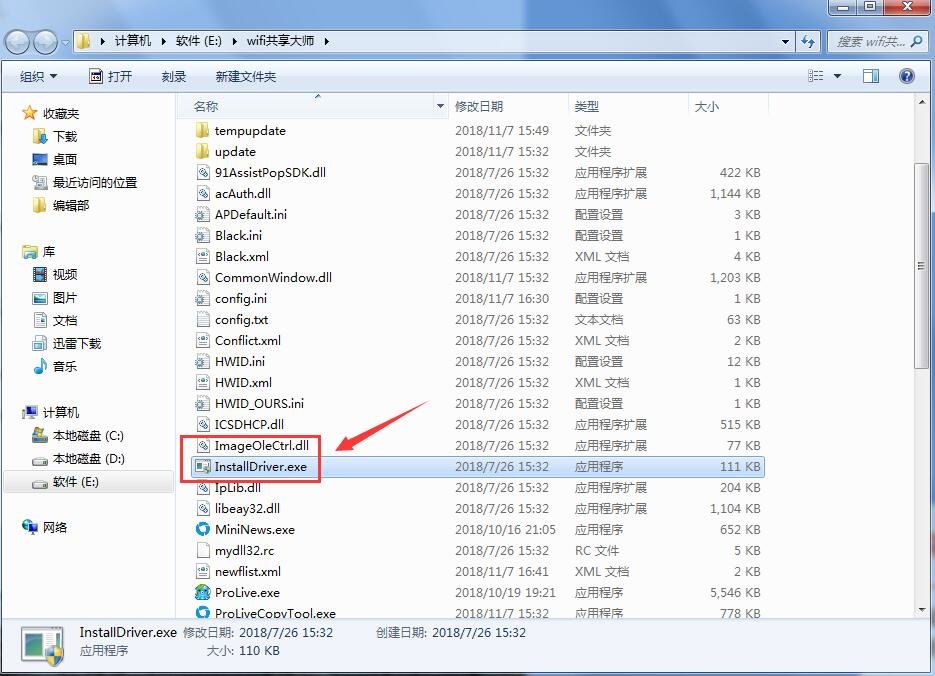
第三步:在wifi共享大师目录下找installdriver.exe文件双击打开,然后就会弹出命令提示符,自动安装wifinat驱动,安装成功之后,命令提示符会自动关掉。这里表明wifinat驱动已安装成功了。
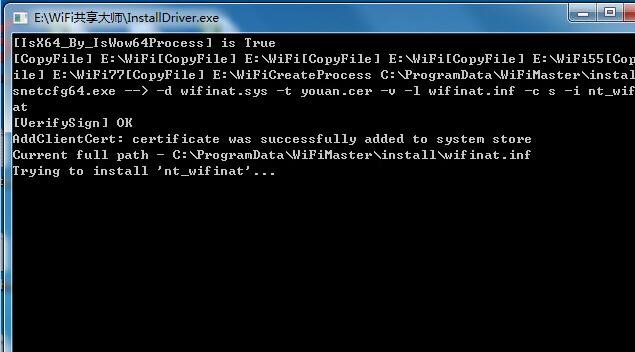
第四步:返回到wifi共享大师,重新开启wifi热点共享。等待wifi共享大师再次创建,一会就完成了,如下图所示,成功创建会提示“已成功开启wifi”了。
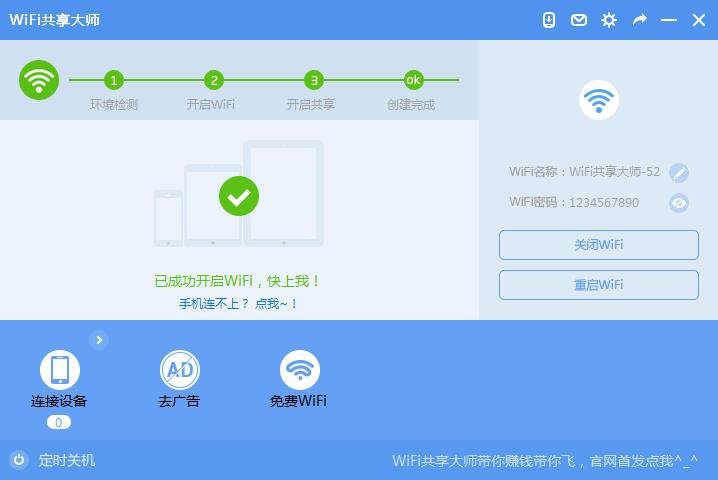
3.在电脑端创建好wifi后,显示连接成功。此时,你就可以打开手机上wifi按钮或笔记本的wifi,在wifi选项中找到你刚才设置的wifi名称,点击打开输入密码。成功连接上之后手机或笔记本会有相应提示,已连接。同时wifi共享大师也会出现提示,有*台设备已连接上。(连接设备会显示当前所连接的设备数目)。连接成功后在界面还会显示当前网速,计算节省流量和节省自费等信息。
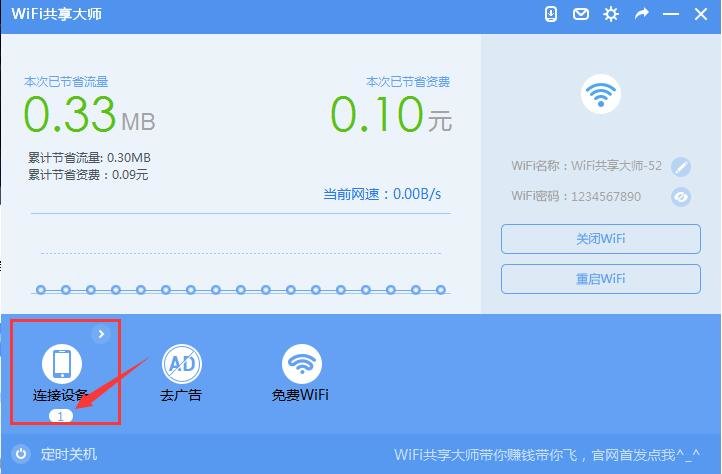
4.点击右上角设置,在这里我们可以对wifi进行设置和管理如:开机自动启动程序、启动程序自动开启wifi、开启nat共享模式、设备连入时弹出提示、显示每日热点等。我们一般常用的就是设置wifi连接数量的设置(默认连接数目是10),设置好可防止多用户同时连接,这样就能提前知晓并防范有其他人使用你的wifi了。在最大连接数量右侧的框中手动输入数字就可以了,输入完成后点击“完成设置”,这样就设置好了。其它的设置大家可根据自己的需求自己开启。
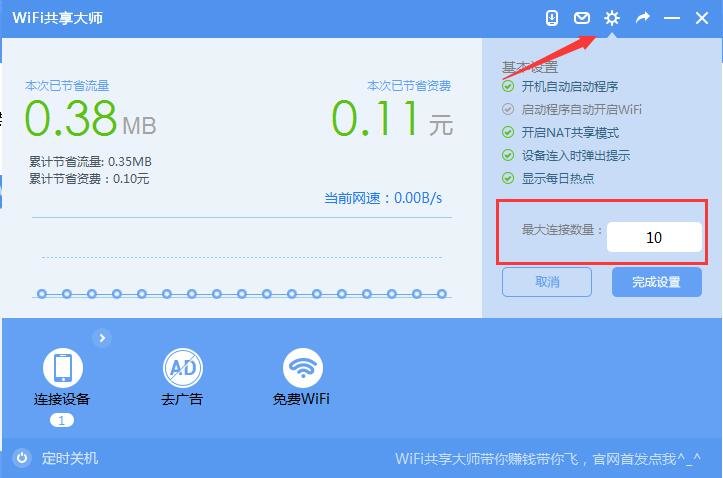
5.还有,你可以对所连接的手机进行限速处理和拉黑设置。点击“连接设备”侧方的“展开列表”(如下图所示)之后会看到一个其他设备的小工具。当鼠标滑动在上方时我们就能看到这两个设置选项了。
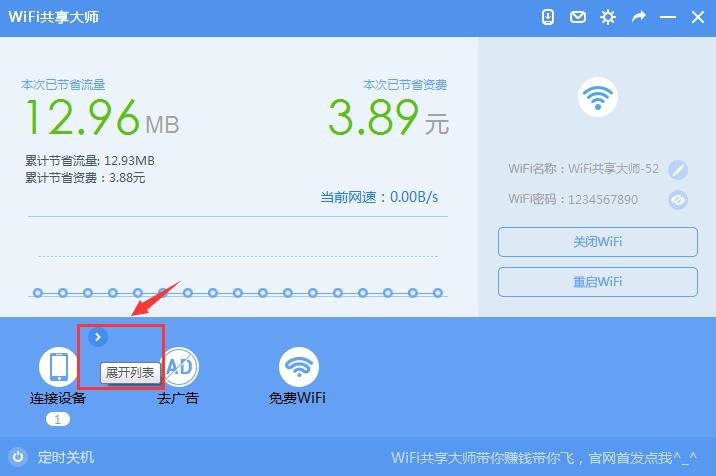
拉黑:如果你不喜欢它就把它拉黑吧!在其他设备小工具中用鼠标滑动我们就能看到“拉黑”这个选项了,点击打开后我们就可以将当前此设备拉黑断开连接了。如下图所示,拉黑设备点击确定就可以了。不拉黑点击取消返回原界面。
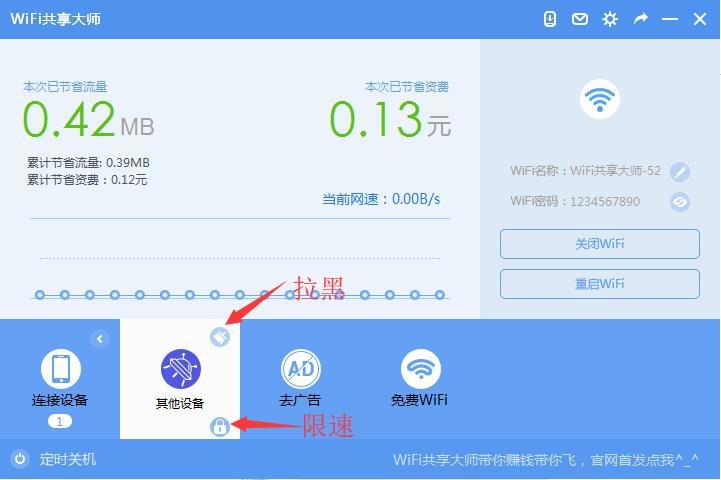
限速:在其他设备小工具中用鼠标滑动在下方我们可以看到一个锁的图标,点击打开我们就可以对连接设备进行限速设置了,在这里为用户提供不限制、20kb/s、60kb/s、100kb/s等四种选项。大家根据连接设备的数目可自定义选择带宽,选择完成后点击保存就可以了。 这样就完成了对连接设备的带宽设置。
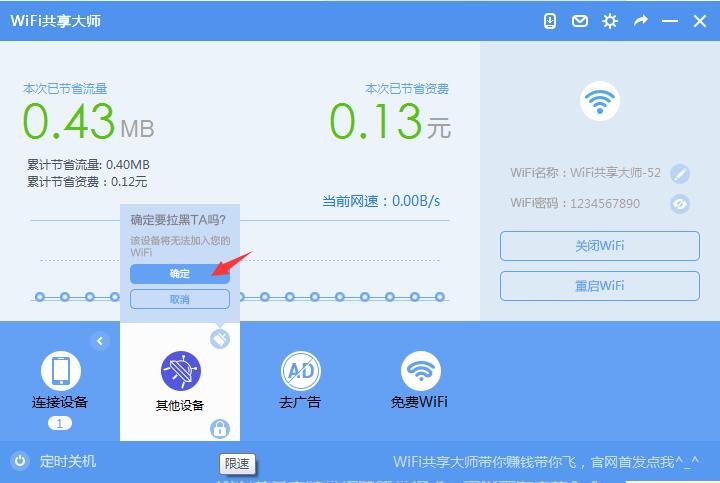
6.如果不想连接wifi了,那么你可以点击右侧的”关闭wifi" 按钮就可以关闭了;再想开启的话点击“立即开启wifi”按钮重新启动,等待配置好就又能使用了。在关闭wifi后,wifi共享大师还会为大家展示连接设备数目,统计出它的在线时长,还能通过大数据为用户计算出节省的流量数和节省资费等。当然如果连接设备比较多,这里的展示信息如果你觉得没用的话也可以点击“清零”,就可以清除数据了,非常方便。
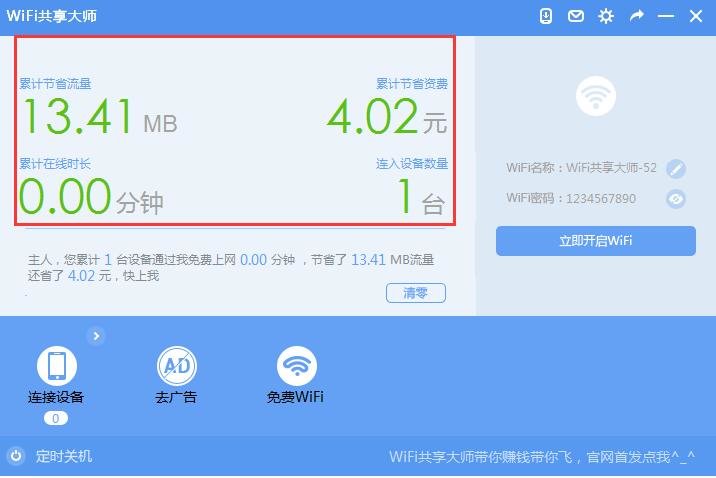
7.如果想推出wifi共享大师的话大家可点击桌面右下角的wifi共享大师图标,左击打开如下图,选择“关闭热点并退出”选项就可以了。这样电脑端将退出wifi共享大师,同时连接热点的设备也将断开连接。
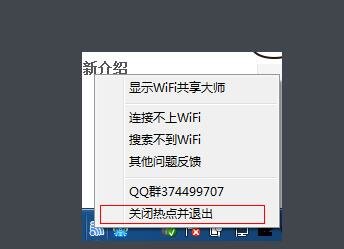
点击“关闭热点并退出”选项后会弹出以下对话框,确认要关闭免费wifif,可点击“确定”,关闭wifi共享大师并退出。如果不想关闭可选择“取消”,因为没有做其它改变选择取消还是会恢复之前的连接,不必担心网络断开的问题,继续使用就行了。
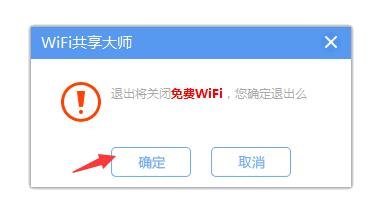
常见问题解答
一,找不到wifi连接
有不少网友在使用wifi共享大师时遇到手机搜索不到wifi热点的情况,我们总结了一些原因,大家可以对照解决下。
-win xp系统
如果你是win xp系统用户,如果您电脑使用wifi共享大师成功创建了wifi,而手机却搜索不到。应该是一下的原因:
由于通过windows的系统接口创建的共享wifi为adhoc模式,而安卓、windows phone手机默认是不支持adhoc该模式的,这是由于系统的限制导致,从而导致手机无法搜索到win xp共享的无线wifi。
目前部分机型的安卓手机,可以在手机root之后,找到对应系统的adhoc补丁,替换手机系统中的system/bin/wpa_supplicant,可以解决该问题,不过该操作有风险。
-win 7系统
在win7下手机搜索不到wifi热点是由于wifi共享大师创建的wifi名包含中文字符导致的,这时请先关闭wifi,将wifi名改成英文或数字的组合,不要超过12个字符。更改完之后再重新创建热点,继续用手机搜索即可。
二、使用wifi共享大师创建wifi后手机连接不上,有时还会掉线是怎么回事?有什么解决办法吗?
-使用wifi共享大师连接后,网络断断续续特别不稳定,这可能是你的万线网卡驱动不兼容或版本较低造成的。这时你可以尝试更新一下无线网卡驱动,大家可搜索自己的网卡型号到其官网下载它的新版本,重新安装升级下就可以了。等待升级完成记得要重启一下电脑,这样就可以解决掉线的问题了。
-如果使用上述方法后并没有改善,可以尝试卸载电脑上的杀毒软件,如:360安全卫士(360中可能会开启网购模式和防火墙这样就可能就会影响到wifi共享大师的使用,最简单的办法是卸载它)。wifi共享大师技术人员给用户解决问题时发现部分杀毒软件或将wifi共享大师的收发包进行拦截,也没有任何查杀记录,所以可能是因这个造成的掉线。大家可尝试下这个办法,卸载后重启电脑再创建wifi看网络连接是否有所改善。对了在创建wifi时建议大家把wifi名称和密码自己修改一下,建议改为英文名称(因为在使用中文名称在手机搜索wifi时可能会出现乱码),密码自定义,修改下这样会更安全些。
三、wifi共享大师都支持哪些系统呢?
-wifi共享大师目前支持的操作系统有:winxp, vista, win7, win8, win8.1(暂不支持mac os)
四、苹果手机(含未越狱)/ipad/安卓手机/微软surface平板,可以连接上吗?
-苹果设备/安卓设备/微软surface设备等均已完美支持,大家可放心使用!
相关阅读
网络共享找不到对方电脑
解放方法:
从网上邻居我能访问别人的计算机,但别人无法访问我的计算机
1.打开“我的电脑”,在菜单上选择“工具”->“文件夹选项”->“查看”,清除“使用简单文件共享(推荐)”的选择。
2.右键点击“我的电脑”,选择“管理”,选择“本地用户和组”->“用户”,右键点击guest用户,选“属性”,清除“帐户已停用”的选择。
3.点击“开始”->“运行”,输入secpol.msc,选择左边的“本地策略”->“用户权力指派”,双击右边的“从网络访问此计算机”,保证其中有everyone,双击左边的“拒绝从网络访问此计算机”,保证其是空的。
4.选择左边的“本地策略”->“安全选项”,a.确认右边的“网络访问:本地帐户的共享与安全模式”为“经典”;b.确认右边的“microsoft网络客户:为通讯启用数字签名(总是)”为“已停用”;c.确认右边的“microsoft网络客户:为通讯启用数字签名(如果服务器允许)”为“已启用”;d.确认右边的“microsoft网络服务器:为通讯启用数字签名(总是)”为“已停用”;e.确认右边的“microsoft网络服务器:为通讯启用数字签名(如果服务器允许)”为“已启用”。
5.在“本地策略”->“安全选项”->“帐户:使用空白密码的本地帐户只允许进行控制台登录”为禁用。
6.重新启动计算机。
网络共享无法访问对方电脑
1、在D机器上,右键点‘网上邻居’,点属性,然后点‘高级’--‘设置’,关闭防火墙,同时确定Guest用户是打开状态,具体是右键点‘我的电脑’--管理--本地用户和组---双击右面窗口的Guest用户,然后把停用此账户前面的勾去掉。
2、如果现在还不好用,那么在D机器上开始---运行---GPEDIT.MSC--确定,进入组策略编辑窗口,计算机配置---windows设置---安全设置---本地策略---用户权利指派---‘从网络访问此计算机’,在里面把Guest用户组添加上,同样,在‘拒绝从网络访问此计算机’里面去掉Guest用户组。
3、控制面板-管理工具-本地安全策略-本地策略-安全选项-本地帐户的共享和安全模型-属性-改为经典。
4、控制面板-管理工具-本地安全策略-本地策略-安全选项-使用空白密码的本地帐户只允许进行控制台登录-属性-改为禁用。
5、还有一种情况,就是没设置家庭和小型办公网络,具体是右键单击网上邻居,点属性,然后单击‘本地连接’,看左边窗口如果是只有三行的话,就点‘设置家庭和小型办公网络’,一步步确定下去,最后有一步是‘开启文件和打印机共享’,这里一定要开启,然后继续确定到结束。
以上就是11ba小编为大家带来的wifi共享大师电脑版的详细介绍,喜欢就收藏一下吧!说不定会找到你要的惊喜╰(*°▽°*)╯~
相关教程
更多 - 轻松解锁:如何快速打开155hl.fun网址的实用指南 01.21
- 中福集团是否为国有企业? 01.20
- .grd文件格式是什么及如何打开 01.08
- 解析阿中一词的含义 01.08
- 夜月YY55TV直播开启教程:详细步骤指南 12.04
猜你喜欢
相关专题
网络共享应用合集
要说到现在互联网比较重要的是什么,那肯定就有资源共享了,在我们的日常上网过程中肯定会有各种想要的资源,然后我们可以进行一个下载到本地使用,资源能下载到本地就必须要资源的拥有者进行分享才能够实现,11ba下载站小编今天在网上整理了一些非常好用并且都是目前比较流行的网络共享软件,有需求的朋友们可以来挑选下载!
大力推荐
更多 -

- 天翼云盘手机版
- 网络共享 | 31.89MB
- 2022-02-04 | 天翼云盘软件是一款非常好用的手机网盘工具,用户可以通过我们的软件来上传你的各种资源,非常安全的加密方式,支持好友间的互相分享,有了我们,资源共享变得更加的简单,喜欢就来11ba下载站体验一番吧!天翼云盘官方版介绍:天翼云(网盘)是中国电信推出的公众云存储服务,
-

- 天翼云盘ios版
- 网络共享 | 34.11MB
- 2022-02-04 | 天翼云盘ios版的功能比较的强大,能够帮助用户储存很多很多的东西,下载速度也比较的快,而且直接可以用自己的电信手机号注册云盘,非常的方便,操作起来也很简单,感兴趣的朋友快来本站体验吧!天翼云盘苹果版介绍天翼云手机客户端在这些年第三方云网盘监管越来越严,死掉的越
-

- 燕麦云手机版
- 网络共享 | 31.88MB
- 2022-02-04 | 燕麦云登录版功能齐全且云端储存空间大的手机云盘app。同时结合协同办公技术打造了一个共享资源的分享平台,让内部成员可直接获取所发送的文件。燕麦云是什么?燕麦云智能企业云盘安全可靠,适用于各种规模的企业,政府和机构,学校和机构的用户。所有成员都可以安全地在云中共
-

- 燕麦云mac客户端
- 网络共享 | 138.18M
- 2022-02-04 | 燕麦云mac客户端是款适合所有中小企业办公的云盘类型软件,此款软件可以非常便捷快速的帮助你储存各种数据,你还能自由的购买所需云盘的空间大小,作为老板你可以访问每一位员工的公用账号等,随时随地调取相应的文件出来使用也是可以的。燕麦云mac版本介绍基于人工智能技术
-

- 泡泡鱼虚拟网卡客户端
- 网络共享 | 776.83M
- 2022-02-04 | win7泡泡鱼虚拟网卡他是非常好用的网络工具,它的功能非常好用,可以、满足你的任何需要,并且它的运行很稳定,你还可以随意打开游戏进行玩耍,它还有很好骗的兼容性,有需要的朋友赶快下载试试吧。泡泡鱼虚拟网卡客户端介绍泡泡鱼虚拟网卡是一个模拟网卡和集线器的工具,可以
-

- 360云盘官方版
- 网络共享 | 28.58MB
- 2022-02-04 | 360云盘是360推出的手机云存储应用,软件有着超大的存储空间,用户可以将数据文件让传云盘中,软件会帮助用户保护数据,同时用户还可以一键备份数据,让用户不在担心文件数据会丢失的风险,非常方便用户的使用,有兴趣的用户快来下载体验吧。360云盘官方版介绍360官方
-

- 360云盘ios版
- 网络共享 | 32.2MB
- 2022-02-04 | 360云盘ios版是360官方推出的一个云盘工具,他可以帮助您存储超多的文件,以及其他的音频文件,空间大,无需要升级或者是购买会员就能享受超级大的空间360云盘苹果版简介:帮助用户在不同终端上统一存储和管理个人信息资产。手机、个人电脑、平板等多终端和应用程序中
-

- 比特球云盘手机版
- 网络共享 | 15.5MB
- 2022-02-04 | 比特球云盘官方版是网上云盘储存的手机app,还在因为照片文件没地方放而苦恼吗?还在因为软件内存过大而痛苦吗?照片很多手机没有内存了怎么办?快来使用比特球云盘,网上云储存,给你大容量大享受再也不用担心没有内存了,赶紧来下载体验一下吧,更多精彩实用的存储云盘app
-

- 比特球云盘苹果最新版
- 网络共享 | 28.96MB
- 2022-02-04 | 比特球云盘苹果版作为一款非常好用的云盘app,用户可以用这个app来储存一些东西,用起来非常的方便,感兴趣的朋友快来11ba下载站吧!比特球云盘ios版功能1.相册备份告别手机空间不足、照片丢失困扰2.云下载咖啡才泡好,下载已完成3.云预览等待加载中?不存在的
-

- 天翼企业云盘app
- 网络共享 | 35.16MB
- 2022-02-04 | 天翼企业云盘app是专为企业打造的一个线上云盘app,软件不仅支持多人在线传输文件,还能实现文件共享,让用户可以更加方便的查找需要的信息。软件拥有超高的安全性和保密性,为团队提供极速下载管理,让每一位用户都能轻松储存更多的资料。天翼企业云盘官方版介绍天翼云盘企
-

- 亿方云v2最新版本
- 网络共享 | 36.11MB
- 2022-02-04 | 亿方云手机版是一款非常便捷的网盘工具,用户可以将你的重要文件存储在这里,同时你也能分享重要文件给你的客户,全网加密更安全,同时还有分享功能,更大内存空间,最快下载速度!亿方云v2最新版本介绍:让工作变的简单?亿方云是目前最具创新体验的文件协作云平台,它为企业而
-

- 亿方云苹果版
- 网络共享 | 28.14MB
- 2022-02-04 | 亿方云苹果版是一个安全性极高的云盘app,软件可以快速一键上传和下载各种数据,同时和企业内部员工保持高效联系。不仅提高了企业的工作效率,而且还减少了员工的工作压力。亿方云ios版介绍亿方云是目前最好的企业文档管理专家。为企业而生,致力于让大家“简单地协同工作”
-

- 腾讯微云手机版
- 网络共享 | 19.93MB
- 2022-02-04 | 腾讯微云手机版app是一款完全免费的手机网盘工具,实用的云端上传功能,让你可以更好的实现在线上传你的文件,离线缓存,一键同步电脑,qq登陆更加的方便快捷,支持好友之间互相分享,喜欢就来11ba下载站体验一番吧!腾讯微云app介绍手机微云app是腾讯公司为用户精
-

- 腾讯微云苹果手机版
- 网络共享 | 10.84MB
- 2022-02-04 | 腾讯微云苹果app是专为苹果手机的用户们所设计的,不仅拥有超大空间内存可供你免费使用,而且贴心智能的设计,还能帮你实时记录下生活当中的美好瞬间,再也不怕照片、文档等重要信息丢失,欢迎感兴趣的朋友们前来11ba下载站体会!腾讯微云ios最新版亮点--稳定可靠的储
-

- 苏宁云盘官方版
- 网络共享 | 32.18MB
- 2022-02-04 | 苏宁云手机版为用户提供了超大的云盘储存空间,用户使用这款软件能够将各种文件资源放入云盘储存永久保存,没有任何限制的上传和下载,超快速度让你体验最好用的云盘app。苏宁云盘官方版介绍苏宁云盘是苏宁易购推出的云存储产品,使用苏宁易购账号登录,轻松领取2T超大云盘空